WordPress, Integración de videos
Sabemos que WordPress es un CMS fácil de manejar que nos permite hacer diferentes tipos de interacciones con las plantillas, como agregar redes sociales, agregar formularios de contacto, galería de imágenes y carritos de compra, pero ¿usted sabía que también se pueden colocar videos directamente desde YouTube?

Método de Inserción
Se tiene que saber que inserción es uno de los métodos el cual permite agregar videos dentro del articulo o página, esto mediante unas líneas en código HTML que YouTube facilita para que este sea copiado y pegado sin ningún error. Siguiendo los siguientes pasos podrá insertar un video por medio de código de forma sencilla:
- Ingrese al video que desee ingresar a su pagina
- Seleccione la opción de “compartir”
- Seguido seleccione la opción “Insertar”
- Seleccione y copie el código HTML que aparece en pantalla o en la parte inferior de la ventana aparece la opción de copiar, de clic sobre el
- En su plantilla de WordPress seleccione en “insertar bloque” y busque la opción “HTML personalizado”
- Pegue el código en respectivo cuerpo del bloque en la plantilla de WordPress.
- Si desea ver la imagen del video que copio en la parte superior de su bloque espiche la opción “vista previa”, esto no es obligatorio pues cuando se publique automáticamente aparecerá la imagen.
- Al ingresar de esta forma el video, aparecerá el video de forma automática “alineado a la izquierda”, para que esto no suceda ingrese la etiqueta center al principio y al final del código para que este al publicarse quede centrado
<center>(código HTML copiado de YouTube)</center>método por medio de URL
Este método es más fácil que el anteriormente explicado pues nomas es copiar la respectiva URL del video y pegarla en la planilla de la siguiente manera:
- Ingrese al video que desee ingresar a su pagina
- Copie la URL que aparece en la respectiva página o seleccione la opción “compartir”
- Si selecciono la opción “compartir” copie la URL que aparece respectivamente apenas se abre la ventana o seleccione la opción de copiar, sino hizo este proceso haga caso omiso a el ítem en cuestión.
- En su plantilla de WordPress seleccione en “insertar bloque” y busque la opción “YouTube” o “vídeo”
- Si selecciono la Opción “YouTube” dentro del cuerpo del bloque pegue la URL que tiene copiada y a continuación haga clic en “incrustar”, este cargara automáticamente el video para que pueda ser visualizado en el panel de edición.
- Si selecciono la opción “video”, haga clic en la opción “Insertar desde URL”, inmediatamente le aparecerá una ventana en la parte inferior donde dio clic, pegue la URL y de enter o clic en el botón del lado derecho de dicha ventana. A continuación, cargara automáticamente el video para que pueda ser visualizado en el panel de edición.
Autor: Andrés Felipe Ochoa Gutiérrez
Editor: Carlos Pinzón
Código: UCPW-84
Universidad: Universidad Central
Fuentes
Active 24. (s. f.). Cómo insertar videos en posts y páginas de WordPress. Active24. Recuperado 29 de septiembre de 2021. https://www.active24.es/como-crear-una-web/wordpress/insertar-videos
Cách hiển thị video YouTube mới nhất trong WordPress. (2020, 19 febrero). Tạo Website Bán Hàng Miễn Phí [Imagen]. https://taowebsite.com.vn/cach-hien-thi-video-youtube-moi-nhat-trong-wordpress/
Bernabeu, R. (2019, 9 octubre). Crear un canal en Youtube o crear un blog con WordPress. Cómo ser youtuber [Imagen]. https://www.canalyoutube.es/crear-un-canal-en-youtube-o-crear-un-blog-con-wordpress/
Leon, J. V. (2016, 1 septiembre). Cómo poner vídeos centrados en WordPress. José Vicente León. http://www.josevicenteleon.com/centrar-videos-wordpress/
Programación Fácil ,SEO y Marketing. (2019, 4 octubre). 





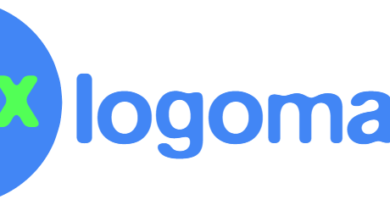
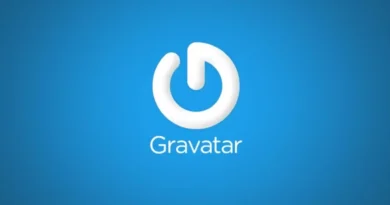


Pingback: Videos 360°: Una nueva realidad. -